

USB Gadget 应用实例ADB实现
描述
本文关注的不是 adb 本身的实现,而是数据如何传输。
分析文件:adbd-masteradbusb_linux_client.cpp
4.1 初始化接口描述符
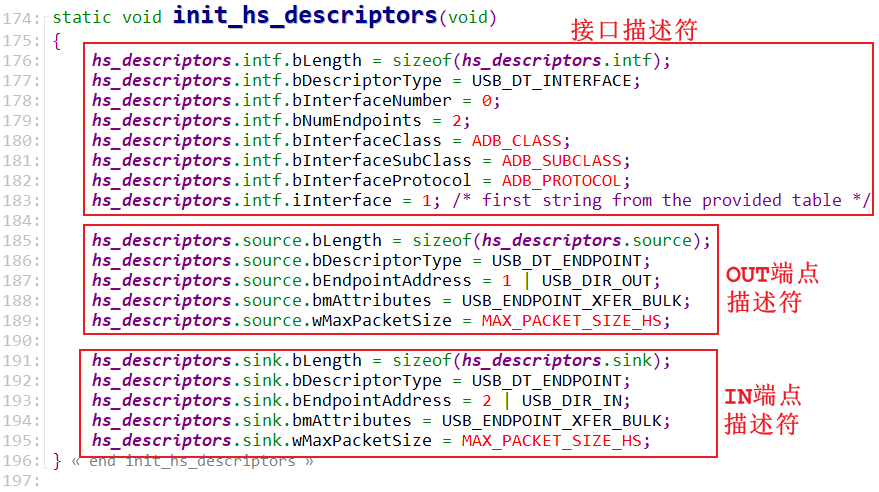
4.2 申请更多端点
在接口描述符里,定义了多个接口描述符,这是 APP 提出的请求。如果 Gadget 设备有足够的端点,那么就会在在 functionfs 跟目录下创建出这些端点,比如 ep1、ep2。
ADB 程序的调用关系如下:
init_functionfs
// 设置功能描述符(接口描述符)
v2_descriptor.fs_count = 3;
v2_descriptor.hs_count = 3;
v2_descriptor.ss_count = 5;
v2_descriptor.os_count = 1;
v2_descriptor.fs_descs = fs_descriptors;
v2_descriptor.hs_descs = hs_descriptors;
v2_descriptor.ss_descs = ss_descriptors;
v2_descriptor.os_header = os_desc_header;
v2_descriptor.os_desc = os_desc_compat;
h- >control = adb_open(USB_FFS_ADB_EP0, O_RDWR); // 打开端点 0
// 把接口描述符发给驱动程序
ret = adb_write(h- >control, &v2_descriptor, sizeof(v2_descriptor));
// 发送字符串描述符, 这会触发驱动程序根据接口描述符创建更多的 endpoint
ret = adb_write(h- >control, &strings, sizeof(strings));
上面的函数操作的都是 ep0,对应的驱动程序如下:
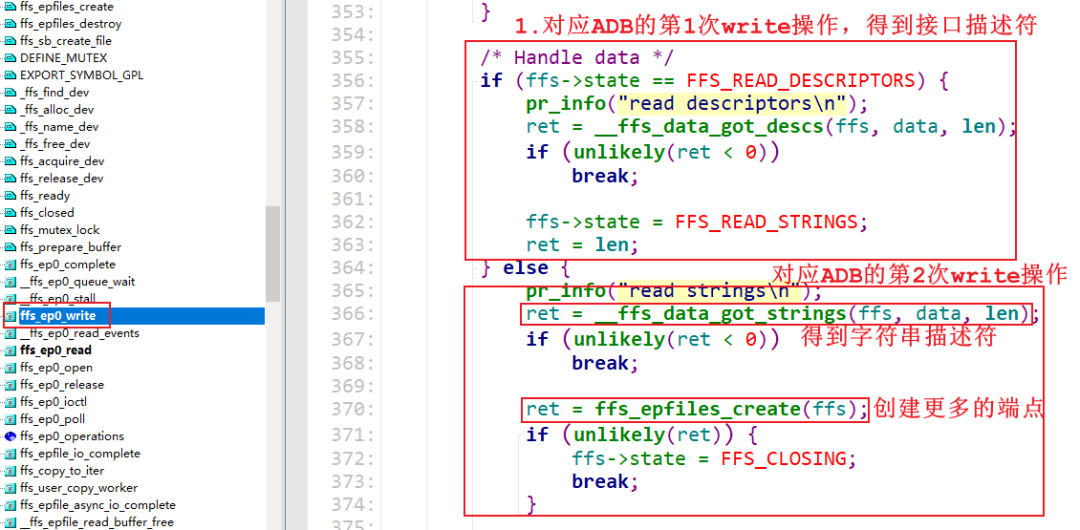
函数 ffs_epfiles_create 会根据接口描述符申请更多的 endpoint,并且在 functionfs 里创建对应的节点:
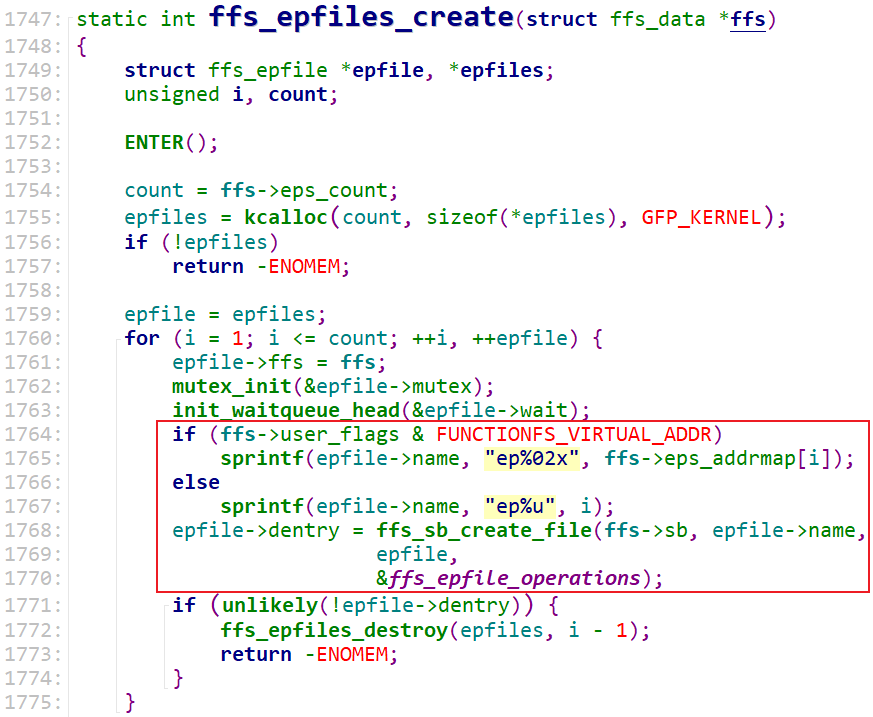
5. 移植 ADB
5.1 交叉编译 adb
如果不想自己编译,可以使用 GIT 仓库里的可执行程序:
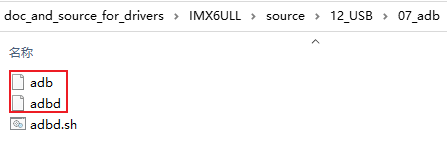
以 IMX6ULL 为例,打开《嵌入式 Linux 应用开发完全手册 V5_IMX6ULL_Pro开发板.pdf》,找到《6.5 构建 IMX6ULL Pro 版的根文件系统》章节,执行以下命令:
make clean
make 100ask_imx6ull_pro_ddr512m_systemV_qt5_defconfig
make menuconfig
配置 ADB:-> Target packages -> System tools

然后执行:
make android-tools-rebuild
期间会自动下载源码、编译。
成功后,可在如下目录查看到可执行程序 adb、adbd:
/home/book/100ask_imx6ull-sdk/Buildroot_2020.02.x/output/target/usr/bin
把可执行程序放到开发板的 /usr/bin 目录。
5.2 脚本
IMX6ULL 上使用的简化脚本:
modprobe libcomposite
mount -t configfs none /sys/kernel/config
mkdir -p /dev/usb-ffs/adb
mkdir -p /sys/kernel/config/usb_gadget/g1
mkdir -p /sys/kernel/config/usb_gadget/g1/functions/ffs.adb
mkdir -p /sys/kernel/config/usb_gadget/g1/configs/b.1
ln -s /sys/kernel/config/usb_gadget/g1/functions/ffs.adb /sys/kernel/config/usb_gadget/g1/configs/b.1
mount -t functionfs adb /dev/usb-ffs/adb
start-stop-daemon --start --oknodo --pidfile /var/run/adbd.pid --startas /usr/bin/adbd --background
sleep 1
echo ci_hdrc.0 > /sys/kernel/config/usb_gadget/g1/UDC
可以在 /etc/init.d/ 目录下创建一个 S99adbd 文件,就可以自动使能 ADB 功能。这个文件在 GIT 仓库里:
来自 STM32MP157 的供参考的脚本:
#!/bin/bash -e
### BEGIN INIT INFO
# Provides: adbd
# Required-Start:
# Required-Stop:
# Default-Start:
# Default-Stop:
# Short-Description:
# Description: Linux ADB
### END INIT INFO
VENDOR_ID="0x1d6b"
PRODUCT_ID="0x0104"
UDC=`ls /sys/class/udc/ | awk '{print $1}'`
start() {
mkdir -p /dev/usb-ffs/adb -m 0770
mkdir -p /sys/kernel/config/usb_gadget/g1 -m 0770
echo ${VENDOR_ID} > /sys/kernel/config/usb_gadget/g1//idVendor
echo ${PRODUCT_ID} > /sys/kernel/config/usb_gadget/g1//idProduct
mkdir -p /sys/kernel/config/usb_gadget/g1/strings/0x409 -m 0770
echo "0123456789ABCDEF" > /sys/kernel/config/usb_gadget/g1/strings/0x409/serialnumber
echo "STMicroelectronics" > /sys/kernel/config/usb_gadget/g1/strings/0x409/manufacturer
echo "STM32MP1" > /sys/kernel/config/usb_gadget/g1/strings/0x409/product
mkdir -p /sys/kernel/config/usb_gadget/g1/functions/ffs.adb
mkdir -p /sys/kernel/config/usb_gadget/g1/configs/b.1 -m 0770
mkdir -p /sys/kernel/config/usb_gadget/g1/configs/b.1/strings/0x409 -m 0770
ln -s /sys/kernel/config/usb_gadget/g1/functions/ffs.adb /sys/kernel/config/usb_gadget/g1/configs/b.1
echo "adb" > /sys/kernel/config/usb_gadget/g1/configs/b.1/strings/0x409/configuration
mount -t functionfs adb /dev/usb-ffs/adb
start-stop-daemon --start --oknodo --pidfile /var/run/adbd.pid --startas /bin/adbd --background
sleep 1
echo $UDC > /sys/kernel/config/usb_gadget/g1/UDC
}
stop() {
start-stop-daemon --stop --oknodo --pidfile /var/run/adbd.pid --retry 5
umount /dev/usb-ffs/adb
}
restart() {
echo $UDC > /sys/kernel/config/usb_gadget/g1/UDC
}
if [ "$UDC" != "" ]; then
case $1 in
start|stop|restart) "$1" ;;
esac
fi
exit $?
声明:本文内容及配图由入驻作者撰写或者入驻合作网站授权转载。文章观点仅代表作者本人,不代表电子发烧友网立场。文章及其配图仅供工程师学习之用,如有内容侵权或者其他违规问题,请联系本站处理。
举报投诉
-
【全志R128开发经验分享】启用USB ADB以及无线ADB配置方法2023-10-24 1373
-
在全志R128上启用USB ADB以及无线ADB配置方法2023-10-17 891
-
求助,关于USB gadget安装虚拟网口问题求解2023-09-01 473
-
USB Gadget serial应用实例(上)2023-07-13 5014
-
AMD Xilinx Linux 2022.1 USB Gadget使用2023-07-07 1257
-
RK3288使用USB GADGET实现大容量存储脚本2022-11-18 1220
-
基于Linux内核的Rockchip USB Gadget UAC开发资料分享2022-08-10 4711
-
分享一种将RK3399配置成USB gadget设备的方法2022-05-24 5887
-
如何配置USB OTG为Gadget serial device?2022-01-04 3300
-
[嵌入式linux]将linux板卡虚拟为USB网卡设备(Ethernet Gadget)2021-11-02 861
-
工具SemExpr可实现gadget搜索与语义分析2021-03-12 812
-
adb的使用方法2017-11-15 17502
-
S5P4418开发板USB驱动与ADB工具2016-06-21 1407
全部0条评论

快来发表一下你的评论吧 !

